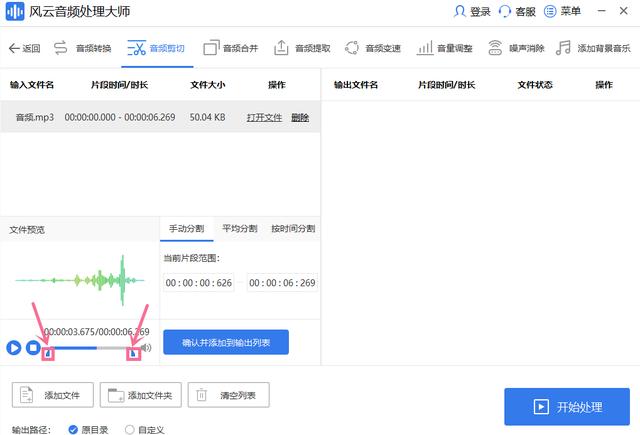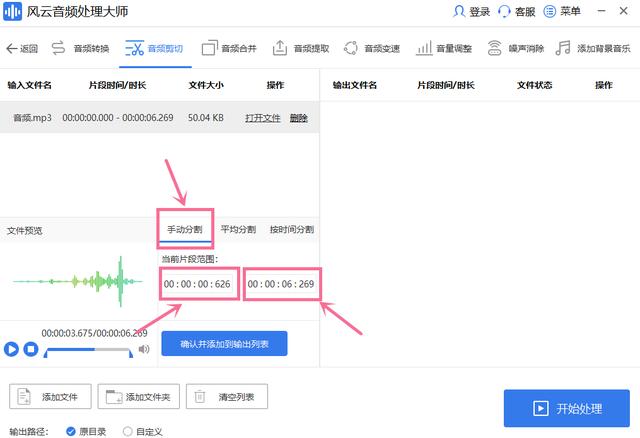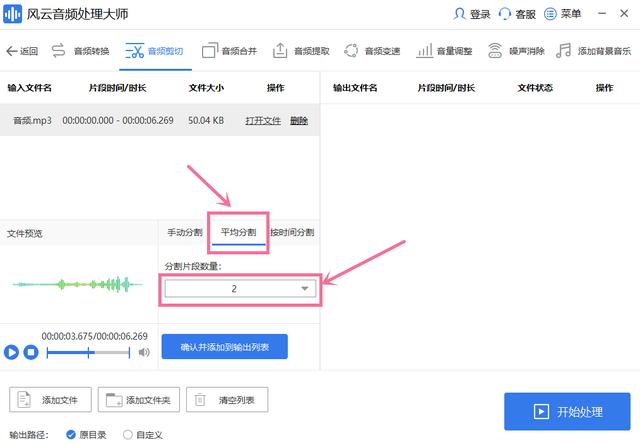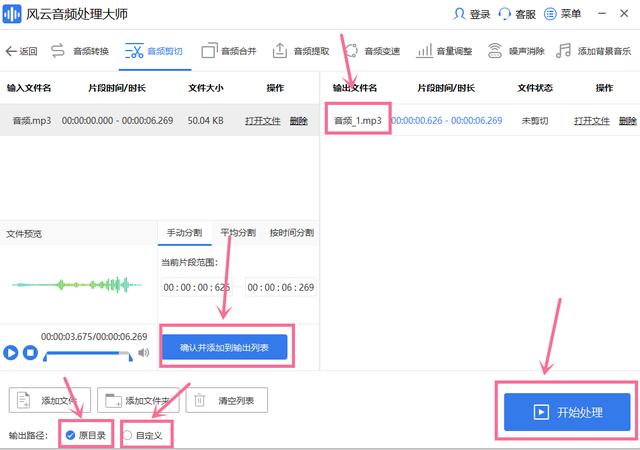剪辑音乐方法和技巧(该如何剪辑音乐)
如何剪辑音乐?说到玩音乐大家肯定会联想到抖音,作为时下大热的短视频软件,很多人都喜欢在抖音上传自己的作品,而背景音乐不用太长,通常只需几句,那么如何剪切掉不需要的那部分,保留下自己需要的音乐呢?今天小编就为大家带来一个简单快捷的音乐剪辑方法,快来试试吧!
首先,要剪辑音乐的话就需要一款音乐剪辑软件,这里小编为大家推荐的是风云音频处理大师,因为这款软件使用起来真的太简单了,轻松就能剪辑音乐,还有转换,变速,合并,提取等功能,再也不用烦恼找不到想要的音乐了。
第一步
直接百度搜索“风云音频处理大师”,进入官网就能直接下载,安装完毕后就可以打开软件,准备开始操作了。
第二步
进入主界面后,找到“音频剪辑”选项,点击一下,就能进入剪辑界面了,然后点击“添加文件”按钮,找到需要剪辑的音频素材所在文件夹位置,导入软件。
第三步
剪辑音频的方式有四种:
1、找到文件预览下方,进度条下的两个蓝色三角标记,左边的代表音频起点,右边代表音频终点,根据需要拖动标记,圈定范围。
2、如果你觉得第一种方式不好选到准确的时间点,可以选择“手动分割”选项,在当前片段范围中,输入起点时间和终点时间。
3、想要快速等分音频文件的话,可以选择“平均分割”选项,然后选择所需分割的数量。
4、选择“时间分割”选项,在片段时间长度中输入每个片段的时间,即可将音频分为该时长的若干个片段
第四步
剪切好音频后,视听一下,效果确认完毕,调整音频输出的文件夹,不“自定义”的话,默认输出到原音频所在目录,最后只需点击“确认并添加到输出列表”按钮,看到右边输出文件名出现音频,即可点击“开始处理”按钮,获得剪切好的音频文件了。
没有繁琐的步骤,简简单单几步就能获得你想要的音频了,还等什么,小伙伴们快开始自己的创作吧!
系统下载排行榜71011xp
番茄花园Win7 64位推荐旗舰版 V2021.05
2深度技术Win7 64位豪华旗舰版 V2021.07
3番茄花园Win7 64位旗舰激活版 V2021.07
4带USB3.0驱动Win7镜像 V2021
5系统之家 Ghost Win7 64位 旗舰激活版 V2021.11
6萝卜家园Win7 64位旗舰纯净版 V2021.08
7技术员联盟Win7 64位旗舰激活版 V2021.09
8雨林木风Win7 SP1 64位旗舰版 V2021.05
9萝卜家园Ghost Win7 64位极速装机版 V2021.04
10技术员联盟Win7 64位完美装机版 V2021.04
深度技术Win10 64位优化专业版 V2021.06
2深度技术Win10系统 最新精简版 V2021.09
3Win10超级精简版 V2021
4Win10完整版原版镜像 V2021
5风林火山Win10 21H1 64位专业版 V2021.06
6Win10光盘镜像文件 V2021
7深度技术 Ghost Win10 64位 专业稳定版 V2021.11
8技术员联盟Ghost Win10 64位正式版 V2021.10
9Win10 21H1 Build 19043.1320 官方正式版
10技术员联盟Win10 64位永久激活版镜像 V2021.07
系统之家 Ghost Win11 64位 官方正式版 V2021.11
2Win11PE网络纯净版 V2021
3系统之家Ghost Win11 64位专业版 V2021.10
4Win11官网纯净版 V2021.10
5Win11 RTM版镜像 V2021
6番茄花园Win11系统64位 V2021.09 极速专业版
7Win11专业版原版镜像ISO V2021
8Win11官方中文正式版 V2021
9Win11 22494.1000预览版 V2021.11
10番茄花园Win11 64位极速优化版 V2021.08
深度技术Windows XP SP3 稳定专业版 V2021.08
2雨林木风Ghost XP Sp3纯净版 V2021.08
3萝卜家园WindowsXP Sp3专业版 V2021.06
4雨林木风WindowsXP Sp3专业版 V2021.06
5技术员联盟Windows XP SP3极速专业版 V2021.07
6风林火山Ghost XP Sp3纯净版 V2021.08
7萝卜家园 Windows Sp3 XP 经典版 V2021.04
8番茄花园WindowsXP Sp3专业版 V2021.05
9电脑公司WindowsXP Sp3专业版 V2021.05
10番茄花园 GHOST XP SP3 纯净专业版 V2021.03
热门教程 更多+
装机必备 更多+
重装教程 更多+
电脑教程专题 更多+